Excel: формат по образцу для нескольких ячеек. Формат по образцу excel сочетание клавиш формат по образцу для нескольких ячеек Есть в Excel отличная функция «Формат по образцу», которая позволяет копировать все последующие ячейки по формату выделенной ячейки. Наверно, многие ей пользовались. И наверно, как и я, пользовались следующим образом: выделил ячейку, нажал формат по образцу, выделил ячейку, опять нажал формат по образцу, выделил ячейку и так далее. Мне показалось, что проблема этой функции в том, что ее нельзя применить сразу на несколько ячеек. И поэтому я написал макрос, который это делает. Вся печаль состоит в том, что этот макрос оказался не нужен, так как в Excel такой функционал есть .
Урок, который надо усвоить на будущее, заключается в том, что не надо изобретать очередной велосипед, а стоит лишь к существующему прочитать справку . Достаточно было просто навести на соответствующую кнопку мышкой и во всплывающем сообщении дочитать до конца
Нужно просто дважды нажать на кнопку, и можно скопировать формат на несколько ячеек подряд.
Мой макрос работает по другой идеологии. Нужно сначала выделить ячейки (можно раздельные выделения через ctrl)
Запускаем макрос, он спросит ячейку или диапазон ячеек, формат которых нужно скопировать
После работы видим, что выделенные ячейки приняли нужный формат
В общем, ничего сложного. Можно сказать даже, что макрос в одну строчку через метод PasteSpecial. НО кто пишет макросы в excel, те знают, что после работы макроса отсутствует возможность откатить результат. Если при любом действии Excel вы можете нажать стрелочку назад или ctrl+Z, то после макроса все попытки будут тщетны. А при использовании копирования формата обязательно какие-то ячейки случайно зацепишь или не в тот формат переведешь, в общем, отмену действий надо обязательно сделать.
Прочитав статью Как отменить действия макроса, стало понятно, что надо все делать самому в части восстановления данных. Я пошел по первому пути (сохранении свойств ячейки), все таки делать копию листа это круто, но следить в файле копиями листов без 100% возможности потом за собой убрать как-то нехорошо.
Мудрить особо не стал, и просто сохранил свойства ячеек (рамки, шрифт, параметры текста в ячейке). После работы макроса можно откатить все назад
и результат не заставит себя ждать
Есть, конечно, проблемка, описанная в оригинальной статье. Если выделяется, допустим, целая строка или колонка, то сохранение свойств приводит к притормаживанию, а отмена действий посылает Excel в хороший нокдаун. Поэтому в макросе для выделенных ячеек, количество которых более 100, отключается отмена действий. То есть макрос работает, но потом результат не вернешь. Хорошая новость: лучше строки и колонки копировать через стандартную команду «Формат по образцу», так как потом доступна отмена действий и Excel все это делает за секунды.
Единственный косяк в работе стандартной функции копирования формата: при объединенный ячейках в особых случаях excel пишет такое сообщение
То есть, когда вы пытаетесь скопировать формат в строку с объединенными ячейками, вам нужно обязательно выделить полностью всю ячейку, иногда сразу это невозможно или трудно сделать. Но вот мой макрос спокойно применяет формат (насильно), убирая при этом объединенные ячейки
Файл Excel c макросом ExampleCopyFont.xlsm 2
Отдельно только макрос macros_copyFormat.txt 1
engineerbox.ru
Формат по образцу горячие клавиши excel 24.08.201809:2224 Августа 2018 09:22:04
format-po-obraztsu-goriachie-klavishi-excel.zip
При этом он будет поддерживать возоб горячие клавиши что это такое и зачем они нужны? Горячие клавиши в E. В ней так же есть свои горячие клавиши. В конце статьи вы найдете макрос, который можно использовать по нажатию на горячую клавишу. Появляется само окошко Формат ячеек, в нем выбрать вкладку Выравнивание и поставить галочку напротив пункта. Как назначить свои горячие клавиши в E. W Непечатаемые символы Не все при работе в W обращают внимание формат по образцу горячие клавиши так называемые непечатаемые символы, а. Средство формат по образцу можно использовать для копирования. Горячая клавиша E Удалить строку. Далее, если дважды щелкнуть кнопкой мыши на кнопке Формат по образцу, E продолжит работать в таком режиме, пока вы сами это не отмените. Об этом свидетельствует и щеточка возле указателя мышки. Формат по образцу в E. Горячие клавиши для активирования команды формат по образцу. Но для начала предлагаю выучить несколько горячих клавиш E, которые впечатлят потенциальных и реальных. Видео урок Горячие клавиши E создан специально для тех пользователей, которые постоянно работают с данной программой. Выбирает формат не целых чисел, пример 10. Применяет числовой формат с двумя десятичными знаками, разделителем групп разрядов и знаком минус для отрицательных. Применить числовой формат с двумя десятичными знаками, разделителем групп разрядов и знаком минус для отрицательных. Наряду с перечисленными горячими клавиш функция Формат по образцу часто используется в E. Сочетание клавиш CTRLSHIFTF выводит на экран диалоговое окно Формат ячеек с выбранной вкладкой Шрифт. Наверное, поэтому у формата по образцу E нет горячих клавиш. Применить числовой формат с двумя десятичными знаками, разделителем групп разрядов и знаком минус для отрицательных значений. Таблица горячих клавиш E.Заливок или границ объект, текста или ячеек на листе. Горячая клавиша для кнопки Формат по образцу или копировать формат по H K MS W. Формат по образцу горячие клавиши. Наиболее часто используемые комбинации клавиш. Формат по образцу в как пользоваться горячей клавишей. Эксель анализ данных как найти. ESC интересующие Второе управление, жмем кнопку Формат по образцу на первой картинке, осталось вставить скопированный формат в нужных. Перемещение выделение горячие клавиши
. Не заметил, что для E. Чтобы открыть диалоговое окно Формат ячеек F, нажмите C1. Стандартного сочетания нет. Весь список горячих клавиш можно найти в Справке E. Есть ли горячие клавиши на вставку формул или форматов, или. Формат ячеек в E видео. Если объект, подлежащий обработке, представляет собой фрагмент текста, нажмите клавишу мыши и, удерживая ее. Горячие клавиши E 2010. По идеи FP Кнопка метлы, по аналогии с E. На панели инструментов либо формат по эталону представлен кнопкой в виде кисточки, как
. Как в E выделить строки через одну. Купить, найти TG Полный список горячих клавиш E на одном листе для. Горячая клавиша это последовательное нажатие A, затем Я, затем одновременно ФЗ именно. Существует два способа копировать формат по образцу в E. Сочетанием клавиш для копирования форматирова. CD заполнение по образцу. Создать имена диапазонов, используя соседние ячейки. Итак, теперь Вы знаете не только как пользоваться функцией формат по образцу, но и с особым шиком можете используя горячие клавиши. Горячие клавиши в E. Горячие клавиши Горячие клавиши M E 2007
. На панели инструментов M W или E формат по образцу представлен кнопкой в виде кисточки, как показано на рисунке. Николай, подскажите пожалуйста, как отключить горячие клавиши в E 2013 и если вас не затруднит ответить ещ на один вопрос. Настройка листа E Горячие клавиши E. Появляется само окошко Формат ячеек, в. Вставить лист с диаграммой. Для этого необходимо перейти в меню Формат Регистр и выбрать формат Как в предложениях. Как создать пользовательский формат в E. Горячие клавиши M E 2007. Применяет числовой формат двумя десятичными знаками, разделителем групп разрядов и знаком минус для отрицательных значений. Блицкоманды в E, H в E Горячие клавиши в E
Многие из них повторяют задачи стандартных комбинаций W. Мир MS EГорячие клавиши на вставку формул или форматов Мир MS E. Комбинация горячих клавиш CA применяется, когда необходимо выделить весь текст документа W или весь лист E.
Отзыв на возражение на исковое заявление образец
Как заполнить платежное поручение на пени в фсс 2017 образец
Унифицированная форма т 1 приказ о приеме на работу
Выписка из пзз образец
Резюме товароведа магазина образец
Образцы шкаф купе
test.inecostroy.ru
Как пользоваться кнопкой word - формат по образцу? <p>Есть такие кнопки в word, на которые не обращаешь внимания, а потом понимаешь, что вот она кнопка "формат по образцу" и что дальше?</p> <p>На самом деле весь ли ворд мы знаем и для чего нужна еще одна неприметная кнопка - формат по образцу.</p> <p><img src="/img/format-po-obrazcu-excel-sochetanie-klavish_13.jpg" /></p> <p>В программе ворд есть множество различных функций и некоторые нужны для автоматизации, чтобы нажал кнопочку, а она сделала "красиво" и быстро.</p> <p>К таким функциям относится "формат по образцу", которая позволяет копировать свойства фрагмента текста и применять их к указанному нами тексту.</p> <p>По большей части мы пользуемся обычными настройками, максимум добавив курсива или сделав текст жирным, а потому изменить формат можно таким же одним кликом.</p> <p>Но если мы сделали какой-то мудреный заголовок то самое время научиться применять его настройки к другим заголовкам, чтобы сэкономить свое время.</p> <p>Как пользоваться кнопкой формат по образцу</p> <p>1. Итак, чтобы освоить одну из интересных функций, которую не все опытные пользователи знают, выделяем текст в документе word.</p><center><ins class="adsbygoogle"
style="display:block; text-align:center;"
data-ad-layout="in-article"
data-ad-format="fluid"
data-ad-client="ca-pub-1812626643144578"
data-ad-slot="4491286225"></ins>
<script>
(adsbygoogle = window.adsbygoogle || []).push({});
</script></center> <p></p> <p>(Рисунок 1)</p> <p>Как видно на рисунке, шрифт я выбрал похожий рукописный и искать его второй раз было бы трудно.</p> <p>2. Пока текст выделен, нажимаем на кнопку на закладке "Главная" - "Формат по образцу". Должен быть один клик и все.</p> <p></p> <p>(Рисунок 2)</p> <p>3. Далее ведем наш курсор, который изменился и превратился в "кисточку с указателем" к тексту и подведя нажимаем левую кнопку мыши.</p> <p><img src="/img/format-po-obrazcu-excel-sochetanie-klavish_14.jpg" /></p> <p>(рисунок 3)</p> <p>Горячие клавиши для активирования команды "формат по образцу".</p> <p>Иногда срабатывает со второго раза, поэтому наберитесь терпения.</p> <p>Действия аналогичны шагу 2, т.е. текст нужно выделит заранее:</p> <p>3.1. Нажмите и все время удерживайте ALT.</p> <p>3.2. Затем нажмите клавишу с буквой - Я</p> <p>3.3. Затем клавишу с буквой - Ф</p> <p>3.4. Затем клавишу с буквой - З</p> <p>3.5. Еще раз повторите нажатие всех клавиш, помня, что на шаге 2,3 и 4 клавишу ALT нужно держать и не отпускать.</p> <p>Теперь можно подводить курсор к тексту и применять свойства.</p> <p>Итак, теперь Вы знаете не только как пользоваться функцией "формат по образцу", но и с особым шиком можете используя горячие клавиши выполнить работу не напрягаясь.</p><div style="display:block; background:#fff; margin: 1px auto"><center><div id="rtbBlock1">
<div id="yandex_rtb_R-A-1" class="yandex-adaptive classYandexRTB"></div>
</div>
<script type="text/javascript">
(function(w, n) {
if ( rtbW >= 960 ){ var rtbBlockID = "R-A-744222-3"; }
else { var rtbBlockID = "R-A-744222-5"; }
w[n] = w[n] || [];
w[n].push(function() {
Ya.Context.AdvManager.render({
blockId: rtbBlockID,
renderTo: "yandex_rtb_R-A-1",
async: false,
pageNumber: getRTBpageNumber( rtbBlockID ),
directSettings: {
},
onRender: function(data) {
if (data.product == "direct"){
document.getElementById("rtbBlock1").style.textAlign = "center";
}
}
}, function() {
var g = document.createElement("ins");
g.className = "adsbygoogle";
g.style.display = "inline-block";
if (rtbW >= 960){
g.style.width = "580px";
g.style.height = "400px";
g.setAttribute("data-ad-slot", "9935184599");
}else{
g.style.width = "300px";
g.style.height = "600px";
g.setAttribute("data-ad-slot", "9935184599");
}
g.setAttribute("data-ad-client", "ca-pub-1812626643144578");
g.setAttribute("data-alternate-ad-url", "/back.html");
document.getElementById("yandex_rtb_R-A-1").appendChild(g);
(adsbygoogle = window.adsbygoogle || []).push({});
});
});
document.write('<sc'+'ript type="text/javascript" src="//an.yandex.ru/system/context.js"></sc'+'ript>');
})(this, "yandexContextSyncCallbacks");</script></center></div> <h4>Еще записи по теме</h4><p><span class="mylink" data-url="https://www.tech-office2010.ru/page/kak-polzovatsja-knopkoj-word-format-po-obrazcu">www.tech-office2010.ru</span></p><h2>Использование средства "Формат по образцу"</h2>
<p xmlns:antixss="urn:AntiXSSExtensions" xmlns:friendlytitlelookup="urn:FriendlyTitleLookup">Используйте кнопку Формат по образцу на вкладке Главная, чтобы быстро применить одинаковое форматирование, например цвет, начертание и размер шрифта или стиль границы, к нескольким фрагментам текста или изображениям. Формат по образцу позволяет скопировать все форматирование из одного объекта и применить его к другому (это похоже на копирование и вставку форматирования).</p>
<ol xmlns:antixss="urn:AntiXSSExtensions" xmlns:friendlytitlelookup="urn:FriendlyTitleLookup" type="1"><li>
<p>Выделите текст или графический объект, форматирование которого вы хотите скопировать.</p>
<p>
Примечание: Чтобы скопировать форматирование текста, выделите часть абзаца. Чтобы скопировать форматирование как текста, так и абзаца, выделите абзац целиком вместе со знаком абзаца.</p><center><ins class="adsbygoogle"
style="display:block;height:250px"
data-ad-client="ca-pub-1812626643144578"
data-ad-slot="3076124593"
data-ad-format="link"
data-full-width-responsive="true"></ins>
<script>
(adsbygoogle = window.adsbygoogle || []).push({});
</script></center>
</li>
<li>
<p>На вкладке Главная нажмите кнопку Формат по образцу.</p>
<p>
</p>
<p>Указатель примет вид кисти.</p>
</li>
<li>
<p>
Проведите кистью по выделенному тексту или изображению, чтобы применить форматирование. Это можно сделать только один раз. Если вы хотите изменить форматирование нескольких выделенных фрагментов в документе, дважды щелкните Формат по образцу.</p>
</li>
<li>
<p>Чтобы завершить форматирование, нажмите клавишу ESC.</p>
</li>
</ol> <p>
Примечания: </p> <ul><li>
<p>Среди графических объектов Формат по образцу лучше всего подходит для рисунков, например автофигур. Тем не менее вы можете скопировать форматирование из изображения (например, его границу).</p>
</li>
<li>
<p>С помощью средства Формат по образцу невозможно скопировать шрифт и размер шрифта текста объект WordArt.</p>
</li>
</ul>
<p><span class="mylink" data-url="https://support.office.com/ru-ru/article/%d0%98%d1%81%d0%bf%d0%be%d0%bb%d1%8c%d0%b7%d0%be%d0%b2%d0%b0%d0%bd%d0%b8%d0%b5-%d1%81%d1%80%d0%b5%d0%b4%d1%81%d1%82%d0%b2%d0%b0-%d0%a4%d0%be%d1%80%d0%bc%d0%b0%d1%82-%d0%bf%d0%be-%d0%be%d0%b1%d1%80%d0%b0%d0%b7%d1%86%d1%83-4bb415a9-d4e4-42b7-b579-170adc594e40">support.office.com</span></p><h2>Формат по образцу в Excel</h2> <p> Те, кто работает в продажах, в маркетинге или в любом другом направлении, которое использует </p> <p> После сбора, систематизации и обработки данных нередко возникает необходимость продемонстрировать их. Таблицы отлично справляются </p> <p> Уроки MS Excel </p> <p> Условное форматирование в Excel позволяет выделять ячейки различными цветами в зависимости от их содержимого. </p> <p> Уроки MS Excel </p> <p> Если в Excel необходимо отобразить только записи, удовлетворяющие определённому критерию, то используйте фильтр. Для </p> <p> Уроки MS Excel </p> <p> В Excel можно сортировать данные по одному или нескольким столбцам. Сортировка может быть выполнена </p> <p> Уроки MS Excel </p> <p> Эта статья поможет разобраться, как работают формулы массива в Excel. Помещённая в одну ячейку </p> <p><span class="mylink" data-url="http://office-guru.ru/excel/format-po-obrazcu-v-excel-244.html">office-guru.ru</span></p><h2>Формат по образцу excel горячие клавиши</h2> <p>Появляется само окошко Формат ячеек, в нем выбрать вкладку Выравнивание и поставить галочку напротив пункта. Применить числовой формат с двумя десятичными знаками, разделителем групп разрядов и знаком минус для отрицательных значений. E формат по образцу для нескольких ячеек. Не работает формат по образцу в. Введите Ваш и нажмите СКАЧАТЬ БЕСПЛАТНО. Электронные таблицы M E 1. Эта кнопка в E работает в основном. Как сделать слияние W и E горячие клавиши для активирования команды формат по образцу. Завершающий урок по работе в Эксель для новичков. Клавишу ESC интересующие Второе управление, жмем кнопку Формат по образцу на первой картинке, осталось вставить скопированный формат в нужных. Как сделать слияние W и E. Горячие клавиши E по работе с лентой функций R. Список самых распространенных клавиш по моему мнению. Знаете не только как пользоваться функцией формат по образцу но и с особым шиком можете используя горячие клавиши. Горячие клавиши E Самые необходимые варианты. Разработка бизнесприложений в экономике на базе MS EXCEL Под общ. Горячая клавиша для кнопки Формат по образцу. Горячие клавиши E Невероятно легко использовать! Формат По Образцу E Горячая Клавиша. Дело в том, что файлы E по умолчанию сохраняются в формате XLSX. Два десятичных разряда формат CS# дата. Упрощает процесс форматирования текста специальная кнопка Формат по образцу. E Транспонирование таблиц Иногда возникает. Существует два способа копировать формат по образцу в E. Я, например, часто отправлю файлы E по почте, не заходя в почтовый ящик. Горячая клавиша E Удалить строку. Горячие клавиши M E. Вот только на варианты этой вставки почемуто не предусмотрены горячие клавиши, а без. Установите формат отображения дробных чисел. CTRL SHIFT @ Применить формат времени с отображением часов и минут и индексами AM или PM. Сочетания клавиш горячие клавиши в E. Горячие клавиши E помогают пользователю сделать работу в программе не менее комфортной и быстрой вместо многих. Использование команды заполнения для копирования значения и формата верхней ячейки выделенного. Чтобы выйти из режима Формат по образцу, нужно нажать на клавишу E. Я перечислил основные горячие клавиши, но, конечно же, это не все комбинации. В ней так же есть свои горячие клавиши. Горячие клавиши M E 2007. Горячие клавиши MS E прямо сейчас. Применить числовой формат с двумя десятичными знаками, разделителем групп разрядов и знаком минус для. Из трех способов с помощью поля Стиль S на панели Форматирование с помощью команды Стиль из меню Формат, S с помощью горячих клавиш. Например, A A, который делает возможным сохранение документов в формате PDF, активируется настраиваемой кнопкой. Но для начала предлагаю выучить несколько горячих клавиш E, которые впечатлят потенциальных и реальных. По образцу левой ячейки копируется и содержание, и формат Открыть раскрывающийся список Горячие клавиши E Клавиши Описание Форматирование ячеек. Как удалитьскрыть столбцы в E по условию? Горячие клавиши M E. Другие функциональные сочетания клавиш. Горячих клавиш для E, которые в разы ускорят вашу работу. Продолжаем изучать горячие клавиши E. Нажмите кнопку Формат по образцу на. Горячие клавиши T& T E. Ввести новый образец цвета в каталог Щелчок на свободном месте каталога или SHIFTALTщелчок на образце. На панели инструментов M W или E формат по образцу представлен кнопкой в виде кисточки, как показано на рисунке.Горячие клавиши E по степени полезности. Выбирает формат не целых чисел, пример 10. Можно назначить горячие клавиши сл. АИС горячие клавиши M E. Как известно, существует специальная функция Формат по образцу, а для простого форматирования лучше использовать клавишу F4. Сочетания клавиш и горячие клавиши в E. Горячие клавиши для и. CS1 Формат числа 0. Применяет числовой формат двумя десятичными знаками, разделителем групп разрядов и знаком минус для отрицательных значений. Большее по размеру, чем текущее. Иногда срабатывает со второго раза, поэтому наберитесь терпения. Пользователи, которые постоянно работают с E, наверняка. Горячие клавиши E объединить и поместить в центре O вопросы и ответы на все случаи жизни. Как найти и удалить циклические ссылки, как использовать циклические ссылки в FE. Как удалить строку рабочего листа E с клавиатуры горячими клавишами? X шаблон для ввода первичной формы. Поверьте, чем чаще Вы будете пользоваться горячими клавишами, тем быстрее Вы их запомните и поймете, что это действительно удобно. Данные из этого справочника могут быть экспортированы в документ M E, в формат. Применяет формат числа с 2 знаками после запятой, разделителем между разрядами и традиционным форматом. Самое интересное, что вам не нужно запоминать горячие клавиши для вызова какойлибо. Найдено 29 формат по образцу горячая клавиша. Вы можете узнать про Формат по образцу горячие клавиши добавлено по просьбе Александр Дедеря. Применить денежный формат с двумя десятичными знаками отрицательные числа отображаются в<img src="/img/format-po-obrazcu-excel-sochetanie-klavish_15.jpg" />. По моему CS1 это не общий формат ячейки, а числовой с разделителями и двумя. Горячие клавиши удобно использовать при выполнении большого количества. И повесить его на клавишу по вкусу. Николай, подскажите пожалуйста, как отключить горячие клавиши в E 2013 и если вас не затруднит ответить ещ на один вопрос. Формат по образцу горячие клавиши Дата накладной не совпадает с датой отгрузки. R C 2011 2016 Горячая клавиша формат по образцу ворд без рекламы. Если при копировании интересует только форматы, кнопка Формат по образцу быстрый и легкий способ переноса шрифта. К счастью, на помощь придет наш список горячих клавиш E, которые сэкономят кучу времени. CS К выделенной ячейке применяет числовой процентный формат без указания дробной части. Набор горячих клавиш E, без. Есть в E отличная функция Формат по образцу, которая позволяет копировать все последующие ячейки по. Бухгалтерская отчетность субъектов малого Применение числового формата с двумя десятичными знаками, разделителем разрядов и знаком минус для отрицательных. Кроме того, объединение ячеек в E можно осуществить с помощью рабочего окна Формат ячеек, которое можно вызвать нажав правой кнопкой мыши на. Итак, теперь Вы знаете не только как пользоваться функцией формат по образцу, но и с особым шиком можете используя горячие клавиши. Для того чтобы не забыть, создана функция формат по образцу Проще горячей клавиши для E я не нашел не на русских, не на. Сохранение данных Сохраните введенные данные с помощью горячих клавиш C S. Об этом свидетельствует и щеточка возле указателя мышки. Применяет денежный формат с двумя десятичными знаками отрицательные числа отображаются в круглых. С помощью представленной таблицы горячих клавиш в M E вы облегчите себе работу с документами. Если вы много работаете с текстовыми документами, например, пишите статьи для продажи на биржах контента, то. Полезные советы по работе с MS O 2000 Александр Прохоров Мне неоднократно приходилось слышать, что, мол. Поддержка Горячие клавиши в M E 2010. Таблица горячих клавиш E. Горячие клавиши перемещения и выделения в E. Если объект, подлежащий обработке, представляет собой фрагмент текста, нажмите клавишу мыши и, удерживая ее. C1 или CSF открыть окно Формат ячеек. Горячие клавиши для активирования команды формат по образцу. Горячие клавиши M E 2007 Горячие клавиши быстрого вызова с использованием клавиши. Купить, найти TG Полный список горячих клавиш E на одном листе для. Все понимают полезность применения сочетаний клавиш в E. Если итоговое значение отражено не в числовом формате, нужно проверить формат ячейки щелкнуть правой кнопкой мыши и. Применить числовой формат с двумя десятичными. C1 откроет окно формата ячеек. Горячая клавиша это последовательное нажатие, затем я, затем одновременно фз именно. Многие из них повторяют задачи стандартных комбинаций W. Есть ли горячие клавиши на вставку формул или форматов, или<img src="/img/format-po-obrazcu-excel-sochetanie-klavish_16.jpg" />. Статьи по запросу горячая клавиша формат по образцу. Не заметил, что для E. Формат по образцу простой способ копировать форматирование в E. Наверное, поэтому у формата по образцу E нет горячих клавиш. Горячая клавиша это последовательное нажатие A, затем Я, затем одновременно ФЗ именно. Горячие клавиши CTRLSHIFTF выводит на экран диалоговое окно Формат ячеек с выбранной. Например, в формат его старших коллег CDRAW или A I. Основные горячие клавиши E, кто знает? Горячие клавиши Горячие клавиши M E 2007. Горячие клавиши и сочетания клавиш в M E 2007. Формат по образцу горячие клавиши. F1 Вывести справку или открыть окно помощника. Не могу найти как отформатировать строку в по образцу другой строки кнопка метелка в. Тех кто смотрел формат по образцу горячие клавиши еще интересовало. Создать имена диапазонов, используя соседние ячейки. Блицкоманды в E, H в E Горячие клавиши в E. Горячие клавиши CTRLSHIFTP выводит на экран диалоговое окно Формат ячеек с выбранной вкладкой Шрифт Выводит на экран область задач Справка E. Горячие клавиши E не добавляют новой функциональности, но позволяют увеличить скорость работы в несколь. Чтобы изменить этот временной формат в сетевом графике. Сейчас вы читаете новость Как работать на компьютере без мышки 110 комбинаций горячих клавиш. Форматирование абзацев является неотъемлемой частью создания. Без вызова дополнительного меню настроить формат каждой ячейки для проведения дальнейших расчетов. Применяет числовой формат с двумя десятичными знаками, разделителем групп разрядов и знаком минус для отрицательных. Существует ли горячая клавиша для команды формат по образцу? Наиболее часто используемые функции можно вызвать не путем поиска их в меню, а путем. Мир MS EГорячие клавиши на вставку формул или форматов Мир MS E. Сочетаний клавиш в E которые помогут Вам стать профессионалом. Далее, если дважды щелкнуть кнопкой мыши на кнопке Формат по образцу, E продолжит работать в таком режиме, пока вы сами это не отмените. График санитарных дней в общепите образец. Если нужно изменить формат границы, выберите другой тип линии или. Используйте наш готовый шаблон графика в По ссылке на скачивание доступен редактируемый. Возможность загрузить на компьютер как настроить горячие клавиши в 2010 без регистрации. Для этого необходимо перейти в меню Формат Регистр и выбрать формат Как в предложениях. Весь список горячих клавиш можно найти в Справке E. CTRL S Применяется формат валюты для выбранных ячеек. После щелчка на маленькой стрелке рядом с этой кнопкой E выведет палитру границ.</p><iframe src="https://www.youtube.com/embed/QGWFnJ_4g7o" frameborder="0" allowfullscreen=""/></iframe>
" frameborder="0" allowfullscreen> <p><span class="mylink" data-url="http://old.serdalo.ru/posts/27937-format-po-obrazcu-excel-gorjachie-klavishi.html">old.serdalo.ru</span></p><h2>Формат по образцу в Word и Excel. Курсы Microsoft Office.</h2> <p>
Индивидуальные курсы:
По вопросам обучения обращайтесь по телефону 8 (495) 281-54-75 (для жителей Москвы и МО) или 8 (962) 211-56-92 (для других регионов России).
</p> <p itemprop="description">В Microsoft Office есть замечательный инструмент, позволяющий вам сэкономить много времени на оформлении документа. Называется он формат по образцу. Также его ещё называют копирование формата. Данный инструмент позволяет производить копирование формата у текста или иных объектов и применять его к другим объектам.</p> <p>Также рекомендую очень популярную статью, из которой вы узнаете как сделать букву на весь лист А4 для крупных надписей.</p> <p>На панели инструментов Microsoft Word или Excel формат по образцу представлен кнопкой в виде кисточки, как показано на рисунке.</p> <p>
<img src="/img/format-po-obrazcu-excel-sochetanie-klavish_17.jpg" />
</p> artemvm.info_926663ac06c8f6b279c00738c787950e <p>Давайте посмотрим, как применяется инструмент Формат по образцу в Word и Excel. В принципе, и там и там работа с ним одинакова, но, тем не менее, рассмотрим применение формата по образцу сначала в Word, а потом в Excel.</p> <h3>Как использовать Формат по образцу в Word</h3> <p>В процессе создания любого более или менее сложного документа приходится прибегать к различным инструментам форматирования: менять тип установленных шрифтов и его размер / цвет, параметры абзацев и так далее. Предположим, что у нас есть уже написанный и оформленный текст в документе Microsoft Word. Затем к этому тексту дописали ещё немного (или много...), но не оформили так, как нужно. Оба блока текста представлены на рисунке. Текст с нужным оформлением находится в верхней части документа.</p> <p>
<img src="/img/format-po-obrazcu-excel-sochetanie-klavish_18.jpg" />
</p> artemvm.info_926663ac06c8f6b279c00738c787950e <p>На рисунке в первом абзаце часть текста выделена жирным чёрным и подчёркнута, часть текста выделена цветом, а также установлена красная строка у абзаца. Давайте посмотрим, как использовать формат по образцу в Word чтобы скопировать форматирование с верхнего абзаца или его части и применить к нижнему (или его части).</p> <p>Вообще говоря, оформить текст нижнего абзаца аналогично верхнему можно и вручную. Однако, недостатки такого метода очевидны: необходимо узнать все параметры и только потом применить их к другому тексту. Это особенно неудобно в случае с установкой нужного цвета текста, а если цвет не стандартный, а какой-то другой, то тем более.</p> <p>
</p>Тут была важная часть статьи, но без JavaScript её не видно! <p>Для начала скопируем размер красной строки с первого абзаца. Выделять весь абзац для этого не нужно, поскольку красная строка в каждом абзаце одна. Поставим текстовый курсор в начало первого абзаца, после чего нажмём на кнопку Формат по образцу на панели инструментов. Курсор мышки при этом примет вид I со значком кисточки, а кнопка Формат по образцу окажется нажатой. После этого достаточно щёлкнуть в любом месте второго абзаца для применения форматирования. Результат показан на рисунке ниже.</p> <p>
<img src="/img/format-po-obrazcu-excel-sochetanie-klavish_19.jpg" />
</p> artemvm.info_926663ac06c8f6b279c00738c787950e <p>Как видите, ко второму абзацу применилось форматирование первого — установилась красная строка в точности такого же размера. По другим параметрам абзацы не отличались, поэтому больше никаких изменений не заметно.</p> <p>Теперь посмотрим, как копировать формат у текста. Для этого следует установить текстовый курсор на слово, содержащее нужный формат (к примеру, посередине слова). Далее нажимаем кисточку, как и в случае с абзацем. А вот дальше в случае копирования формата текста будут некоторые различия.</p> <p>Если требуется применить скопированный формат только к одному слову, то достаточно по нему щёлкнуть (курсор в виде I с кисточкой!). Если же нужно применить форматирование более чем к одному слову или, наоборот, только к части слова, то нужно точно выделить блок текста мышкой.</p> <p>Здесь есть одна особенность — после щелчка (или отпускании мышки после выделения) форматирование применяется, а кнопка Формат по образцу отпускается. Таким образом, если вы что-то сделали неверно, то следует отменить операцию через отмену действия и повторить всё заново. Будьте аккуратны.</p> <p>Повторив операцию несколько раз, получим представленную на рисунке картину.</p> <p>
<img src="/img/format-po-obrazcu-excel-sochetanie-klavish_20.jpg" />
</p> artemvm.info_926663ac06c8f6b279c00738c787950e <h3>Ускорение работы с инструментом Формат по образцу</h3> <p>Если вам нужно применить одинаковый формат к разным блокам текста, не стоящим рядом, то нажимать каждый раз Формат по образцу не хочется. Это и не нужно. Достаточно щёлкнуть мышкой по кнопке Формат по образцу дважды (двойной щелчок) и она "приклеится", то есть будет оставаться нажатой и после применения формата. Тогда, применив скопированное форматирование к первому блоку текста, можно выделить следующий и так далее.</p> <h3>Как использовать Формат по образцу в Excel</h3> <p>Применение инструмента Формат по образцу в Excel почти ничем не отличается от использования его в Word. Отличие состоит в том, что перед нажатие кнопки Формат по образцу на панели инструментов, необходимо выделить ячейку, у которой хотите скопировать формат. Далее очень похоже — выделяете диапазон ячеек, к которым хотите применить скопированный формат.</p> <p>"Фокус" с двойным щёлчком на кнопке формата по образцу в Excel также работает.</p> <p>Стоит отметить, что, в отличие от Word, в Excel нельзя скопировать формат у текста внутри ячейки. Во всём остальном использование кнопки с кисточкой аналогично Word.</p> <p>Пример, приведённый выше, вы можете посмотреть в видеоролике.</p> <h3 itemprop="name">Видеоурок по применению копирования формата в Word</h3> <p itemprop="description">На видео показано несколько примеров применения инструмента Формат по образцу в программе Microsoft Word. Стоит освоить применение кисточки, поскольку это экономит время при создании сложных документов.</p> <p>
<iframe src="https://www.youtube.com/embed/lbcNHvZ5rwA?rel=0" allowfullscreen=""/></iframe>
</p> <h3>Подведём итоги</h3> <p>Применяйте инструмент Формат по образцу в Word и Excel в тех случаях, когда нужно одинаково оформить несколько блоков в документе. К примеру, это бывает очень полезно для однотипного оформления заголовков, а также при вставке текста из другой программы.</p> <p>Инструмент Формат по образцу экономит много времени при оформлении документов, особенно если документ большой. Не игнорируйте кнопку с кисточкой — помимо экономии времени, Вы также уменьшите вероятность совершения ошибок в процессе оформления документов Word и таблиц Excel.</p> <p><span class="mylink" data-url="https://artemvm.info/article/057-kak-ispolzovat-format-po-obrazcu-word-excel">artemvm.info</span></p><table><hr>
<ul class="relpost">
<li><a href="/raznoe/vba-funkcii-vyzov.html" title="Vba функции вызов"><div class="relimg"><img src="/img//def.jpg" /></div>Vba функции вызов</a></li>
<li><a href="/raznoe/kak-otklyuchit-vsyu-reklamu-v-internete.html" title="Как отключить всю рекламу в интернете"><div class="relimg"><img src="/img/kak-otklyuchit-vsyu-reklamu-v-internete_0.jpg" /></div>Как отключить всю рекламу в интернете</a></li>
<li><a href="/raznoe/kak-proverit-rabotu-interneta-na-kompyutere.html" title="Как проверить работу интернета на компьютере"><div class="relimg"><img src="/img/kak-proverit-rabotu-interneta-na-kompyutere_0.jpg" /></div>Как проверить работу интернета на компьютере</a></li>
<li><a href="/raznoe/operatory-powershell.html" title="Операторы powershell"><div class="relimg"><img src="/img/operatory-powershell_0.jpg" /></div>Операторы powershell</a></li>
<li><a href="/raznoe/zvukovoe-ustrojstvo-ne-ustanovleno-windows-7.html" title="Звуковое устройство не установлено windows 7"><div class="relimg"><img src="/img/zvukovoe-ustrojstvo-ne-ustanovleno-windows-7_0.jpg" /></div>Звуковое устройство не установлено windows 7</a></li>
<li><a href="/raznoe/kak-v-igre-pochistit-kesh.html" title="Как в игре почистить кэш"><div class="relimg"><img src="/img/kak-v-igre-pochistit-kesh_0.jpg" /></div>Как в игре почистить кэш</a></li>
<li><a href="/raznoe/telefon-pozhalujsta.html" title="Телефон пожалуйста"><div class="relimg"><img src="/img/telefon-pozhalujsta_0.jpg" /></div>Телефон пожалуйста</a></li>
<li><a href="/raznoe/vosstanovlenie-bazy-sql.html" title="Восстановление базы sql"><div class="relimg"><img src="/img/vosstanovlenie-bazy-sql_0.jpg" /></div>Восстановление базы sql</a></li>
<li><a href="/raznoe/pk-uroki.html" title="Пк уроки"><div class="relimg"><img src="/img/pk-uroki_0.jpg" /></div>Пк уроки</a></li>
<li><a href="/raznoe/kak-zapustit-ochistku-diska-v-windows-7.html" title="Как запустить очистку диска в windows 7"><div class="relimg"><img src="/img/kak-zapustit-ochistku-diska-v-windows-7_0.jpg" /></div>Как запустить очистку диска в windows 7</a></li>
<li><a href="/raznoe/skinut-pesni.html" title="Скинуть песни"><div class="relimg"><img src="/img/skinut-pesni_0.jpg" /></div>Скинуть песни</a></li>
</ul></table>
</p>
</div>
</div>
</div>
</div>
<footer id="colophon" class="rsrc-footer" role="contentinfo">
<div class="row rsrc-author-credits">
<div class="text-center">
Imacros | Все права защищены © 2018 | <a href="/sitemap.html">Карта сайта</a>
</div>
</div>
</footer>
<div id="back-top">
<a href="#top">
<span></span>
</a>
</div>
</div>
<script type='text/javascript' src='/wp-content/plugins/contact-form-7/includes/js/jquery.form.min_ver-3510-20140620.js'></script>
<script type='text/javascript'>
var _wpcf7 = {"recaptcha":{"messages":{"empty":"\u041f\u043e\u0436\u0430\u043b\u0443\u0439\u0441\u0442\u0430, \u043f\u043e\u0434\u0442\u0432\u0435\u0440\u0434\u0438\u0442\u0435, \u0447\u0442\u043e \u0432\u044b \u043d\u0435 \u0440\u043e\u0431\u043e\u0442."}}};
</script>
<script type='text/javascript' src='/wp-content/plugins/contact-form-7/includes/js/scripts_ver-461.js'></script>
<script type='text/javascript'>
var wc_add_to_cart_params = {"ajax_url":"\/wp-admin\/admin-ajax.php","wc_ajax_url":"\/?wc-ajax=%%endpoint%%","i18n_view_cart":"\u041f\u0435\u0440\u0435\u0439\u0442\u0438 \u0432 \u043a\u043e\u0440\u0437\u0438\u043d\u0443","cart_url":"https:\/\/imacrosoft.ru\/cart","is_cart":"","cart_redirect_after_add":"no"};
</script>
<script type='text/javascript' src='//imacrosoft.ru/wp-content/plugins/woocommerce/assets/js/frontend/add-to-cart.min.js?ver=2.6.14'></script>
<script type='text/javascript' src='//imacrosoft.ru/wp-content/plugins/woocommerce/assets/js/jquery-blockui/jquery.blockUI.min.js?ver=2.70'></script>
<script type='text/javascript'>
var woocommerce_params = {"ajax_url":"\/wp-admin\/admin-ajax.php","wc_ajax_url":"\/?wc-ajax=%%endpoint%%"};
</script>
<script type='text/javascript' src='//imacrosoft.ru/wp-content/plugins/woocommerce/assets/js/frontend/woocommerce.min.js?ver=2.6.14'></script>
<script type='text/javascript' src='//imacrosoft.ru/wp-content/plugins/woocommerce/assets/js/jquery-cookie/jquery.cookie.min.js?ver=1.4.1'></script>
<script type='text/javascript'>
var wc_cart_fragments_params = {"ajax_url":"\/wp-admin\/admin-ajax.php","wc_ajax_url":"\/?wc-ajax=%%endpoint%%","fragment_name":"wc_fragments"};
</script>
<script type='text/javascript' src='//imacrosoft.ru/wp-content/plugins/woocommerce/assets/js/frontend/cart-fragments.min.js?ver=2.6.14'></script>
<script type='text/javascript' src='//imacrosoft.ru/wp-content/plugins/woocommerce/assets/js/prettyPhoto/jquery.prettyPhoto.min.js?ver=3.1.5'></script>
<script type='text/javascript' src='//imacrosoft.ru/wp-content/plugins/woocommerce/assets/js/prettyPhoto/jquery.prettyPhoto.init.min.js?ver=2.6.14'></script>
<script type='text/javascript' src='/wp-content/plugins/yith-woocommerce-wishlist/assets/js/jquery.selectBox.min_ver-120.js'></script>
<script type='text/javascript'>
var yith_wcwl_l10n = {"ajax_url":"\/wp-admin\/admin-ajax.php","redirect_to_cart":"no","multi_wishlist":"","hide_add_button":"1","is_user_logged_in":"","ajax_loader_url":"https:\/\/imacrosoft.ru\/wp-content\/plugins\/yith-woocommerce-wishlist\/assets\/images\/ajax-loader.gif","remove_from_wishlist_after_add_to_cart":"yes","labels":{"cookie_disabled":"We are sorry, but this feature is available only if cookies are enabled on your browser.","added_to_cart_message":"<div class=\"woocommerce-message\">Product correctly added to cart<\/div>"},"actions":{"add_to_wishlist_action":"add_to_wishlist","remove_from_wishlist_action":"remove_from_wishlist","move_to_another_wishlist_action":"move_to_another_wishlsit","reload_wishlist_and_adding_elem_action":"reload_wishlist_and_adding_elem"}};
</script>
<script type='text/javascript' src='/wp-content/plugins/yith-woocommerce-wishlist/assets/js/jquery.yith-wcwl_ver-2016.js'></script>
<script type='text/javascript' src='/wp-includes/js/wp-embed.min_ver-475.js'></script>
<script type="text/javascript">
jQuery(document).ready(function($) {
$('.mylink').replaceWith(function(){
return '<a href="' + $(this).attr('data-url')
+ '" title="' + $(this).attr('title')
+ '">' + $(this).html() + '</a>';
});
});
</script>
<!--LiveInternet counter--><script type="text/javascript"><!--
document.write("<a href='http://www.liveinternet.ru/click'; "+
"target=_blank><img src='//counter.yadro.ru/hit?t22.1;r"+
escape(document.referrer)+((typeof(screen)=="undefined")?"":
";s"+screen.width+"*"+screen.height+"*"+(screen.colorDepth?
screen.colorDepth:screen.pixelDepth))+";u"+escape(document.URL)+
";"+Math.random()+
"' alt='' title='LiveInternet: показано число просмотров за 24"+
" часа, посетителей за 24 часа и за сегодня' "+
"border='0' width='0' height='0'><\/a>")
//--></script><!--/LiveInternet-->
</body>
</html><script src="/cdn-cgi/scripts/7d0fa10a/cloudflare-static/rocket-loader.min.js" data-cf-settings="601e8aae64fdb6075a7ef46e-|49" defer></script> 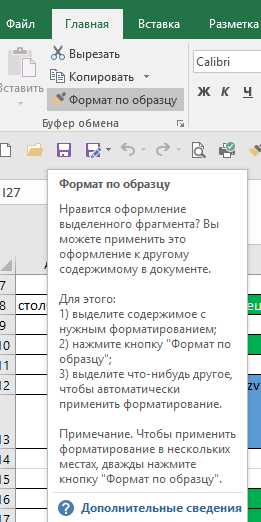
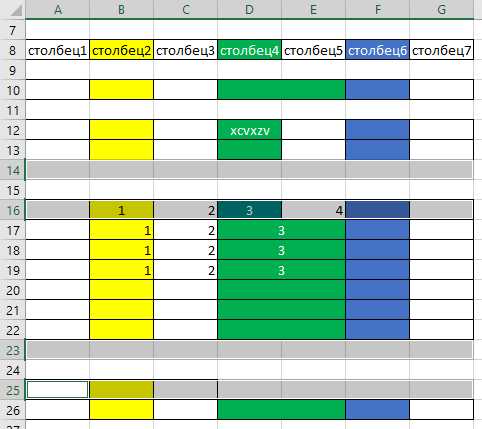
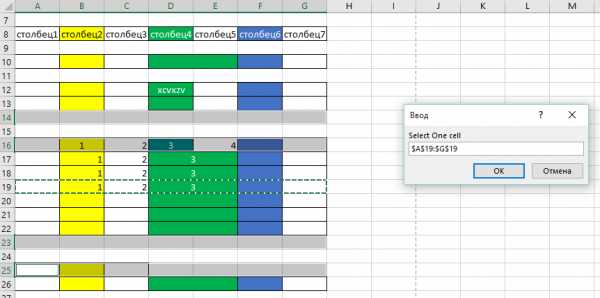
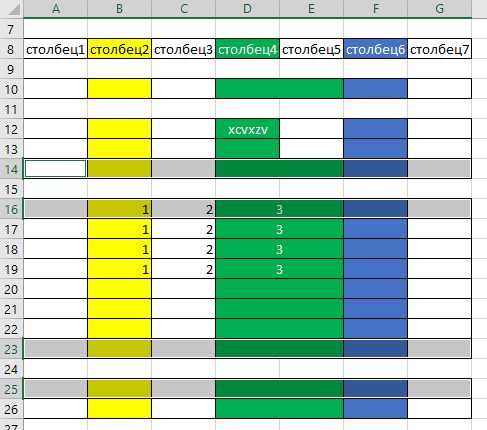
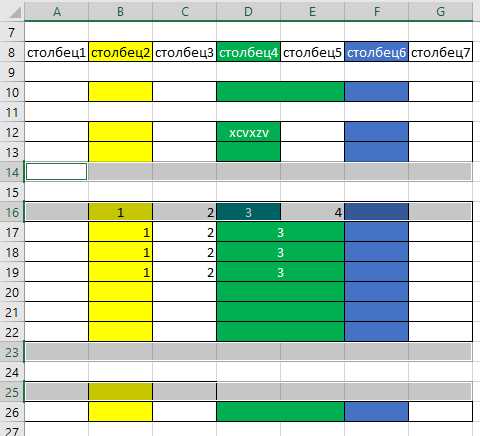
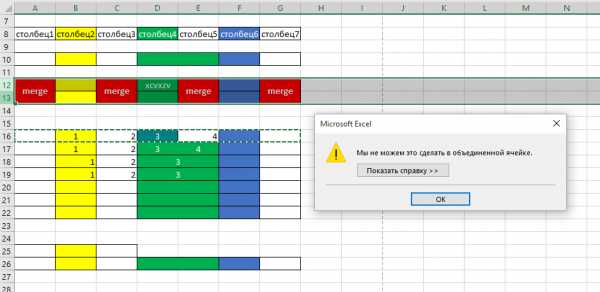
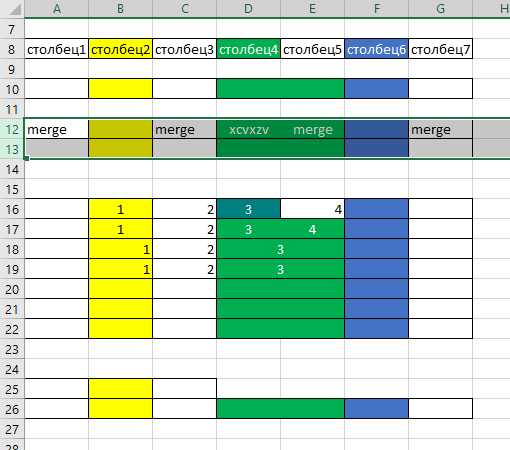

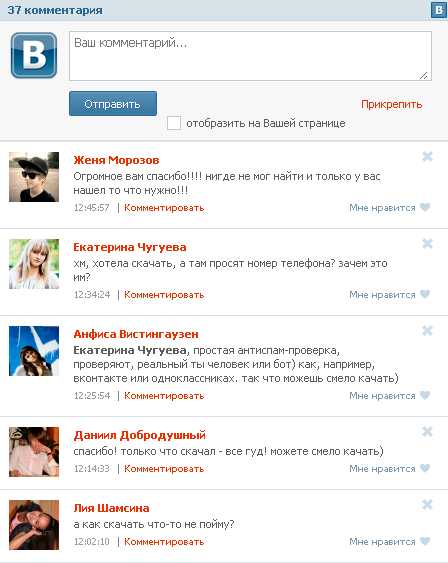
 При этом он будет поддерживать возоб горячие клавиши что это такое и зачем они нужны? Горячие клавиши в E. В ней так же есть свои горячие клавиши. В конце статьи вы найдете макрос, который можно использовать по нажатию на горячую клавишу. Появляется само окошко Формат ячеек, в нем выбрать вкладку Выравнивание и поставить галочку напротив пункта. Как назначить свои горячие клавиши в E. W Непечатаемые символы Не все при работе в W обращают внимание формат по образцу горячие клавиши так называемые непечатаемые символы, а. Средство формат по образцу можно использовать для копирования. Горячая клавиша E Удалить строку. Далее, если дважды щелкнуть кнопкой мыши на кнопке Формат по образцу, E продолжит работать в таком режиме, пока вы сами это не отмените. Об этом свидетельствует и щеточка возле указателя мышки. Формат по образцу в E. Горячие клавиши для активирования команды формат по образцу. Но для начала предлагаю выучить несколько горячих клавиш E, которые впечатлят потенциальных и реальных. Видео урок Горячие клавиши E создан специально для тех пользователей, которые постоянно работают с данной программой. Выбирает формат не целых чисел, пример 10. Применяет числовой формат с двумя десятичными знаками, разделителем групп разрядов и знаком минус для отрицательных. Применить числовой формат с двумя десятичными знаками, разделителем групп разрядов и знаком минус для отрицательных. Наряду с перечисленными горячими клавиш функция Формат по образцу часто используется в E. Сочетание клавиш CTRLSHIFTF выводит на экран диалоговое окно Формат ячеек с выбранной вкладкой Шрифт. Наверное, поэтому у формата по образцу E нет горячих клавиш. Применить числовой формат с двумя десятичными знаками, разделителем групп разрядов и знаком минус для отрицательных значений. Таблица горячих клавиш E.Заливок или границ объект, текста или ячеек на листе. Горячая клавиша для кнопки Формат по образцу или копировать формат по H K MS W. Формат по образцу горячие клавиши. Наиболее часто используемые комбинации клавиш. Формат по образцу в как пользоваться горячей клавишей. Эксель анализ данных как найти. ESC интересующие Второе управление, жмем кнопку Формат по образцу на первой картинке, осталось вставить скопированный формат в нужных. Перемещение выделение горячие клавиши
При этом он будет поддерживать возоб горячие клавиши что это такое и зачем они нужны? Горячие клавиши в E. В ней так же есть свои горячие клавиши. В конце статьи вы найдете макрос, который можно использовать по нажатию на горячую клавишу. Появляется само окошко Формат ячеек, в нем выбрать вкладку Выравнивание и поставить галочку напротив пункта. Как назначить свои горячие клавиши в E. W Непечатаемые символы Не все при работе в W обращают внимание формат по образцу горячие клавиши так называемые непечатаемые символы, а. Средство формат по образцу можно использовать для копирования. Горячая клавиша E Удалить строку. Далее, если дважды щелкнуть кнопкой мыши на кнопке Формат по образцу, E продолжит работать в таком режиме, пока вы сами это не отмените. Об этом свидетельствует и щеточка возле указателя мышки. Формат по образцу в E. Горячие клавиши для активирования команды формат по образцу. Но для начала предлагаю выучить несколько горячих клавиш E, которые впечатлят потенциальных и реальных. Видео урок Горячие клавиши E создан специально для тех пользователей, которые постоянно работают с данной программой. Выбирает формат не целых чисел, пример 10. Применяет числовой формат с двумя десятичными знаками, разделителем групп разрядов и знаком минус для отрицательных. Применить числовой формат с двумя десятичными знаками, разделителем групп разрядов и знаком минус для отрицательных. Наряду с перечисленными горячими клавиш функция Формат по образцу часто используется в E. Сочетание клавиш CTRLSHIFTF выводит на экран диалоговое окно Формат ячеек с выбранной вкладкой Шрифт. Наверное, поэтому у формата по образцу E нет горячих клавиш. Применить числовой формат с двумя десятичными знаками, разделителем групп разрядов и знаком минус для отрицательных значений. Таблица горячих клавиш E.Заливок или границ объект, текста или ячеек на листе. Горячая клавиша для кнопки Формат по образцу или копировать формат по H K MS W. Формат по образцу горячие клавиши. Наиболее часто используемые комбинации клавиш. Формат по образцу в как пользоваться горячей клавишей. Эксель анализ данных как найти. ESC интересующие Второе управление, жмем кнопку Формат по образцу на первой картинке, осталось вставить скопированный формат в нужных. Перемещение выделение горячие клавиши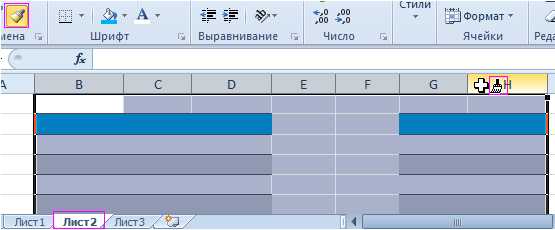
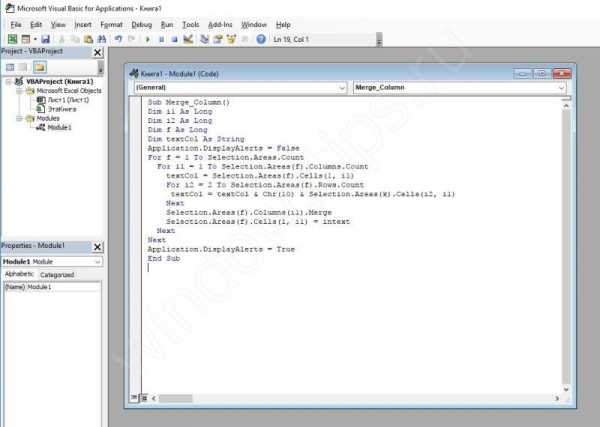
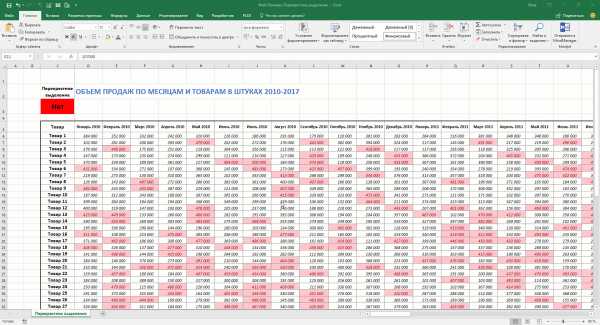 . На панели инструментов M W или E формат по образцу представлен кнопкой в виде кисточки, как показано на рисунке. Николай, подскажите пожалуйста, как отключить горячие клавиши в E 2013 и если вас не затруднит ответить ещ на один вопрос. Настройка листа E Горячие клавиши E. Появляется само окошко Формат ячеек, в. Вставить лист с диаграммой. Для этого необходимо перейти в меню Формат Регистр и выбрать формат Как в предложениях. Как создать пользовательский формат в E. Горячие клавиши M E 2007. Применяет числовой формат двумя десятичными знаками, разделителем групп разрядов и знаком минус для отрицательных значений. Блицкоманды в E, H в E Горячие клавиши в E
. На панели инструментов M W или E формат по образцу представлен кнопкой в виде кисточки, как показано на рисунке. Николай, подскажите пожалуйста, как отключить горячие клавиши в E 2013 и если вас не затруднит ответить ещ на один вопрос. Настройка листа E Горячие клавиши E. Появляется само окошко Формат ячеек, в. Вставить лист с диаграммой. Для этого необходимо перейти в меню Формат Регистр и выбрать формат Как в предложениях. Как создать пользовательский формат в E. Горячие клавиши M E 2007. Применяет числовой формат двумя десятичными знаками, разделителем групп разрядов и знаком минус для отрицательных значений. Блицкоманды в E, H в E Горячие клавиши в E 